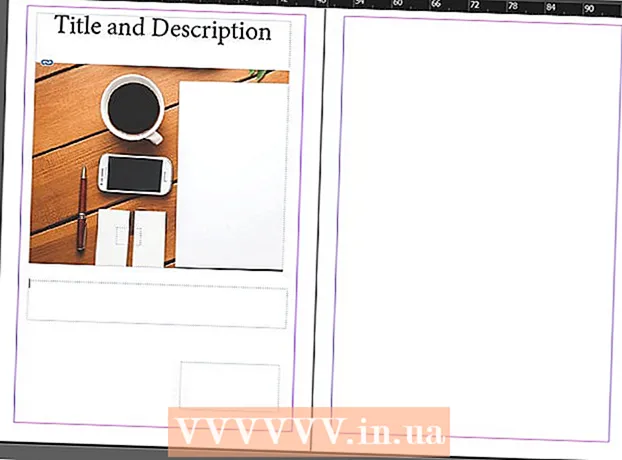Autor:
Bobbie Johnson
Erstelldatum:
2 April 2021
Aktualisierungsdatum:
1 Juli 2024
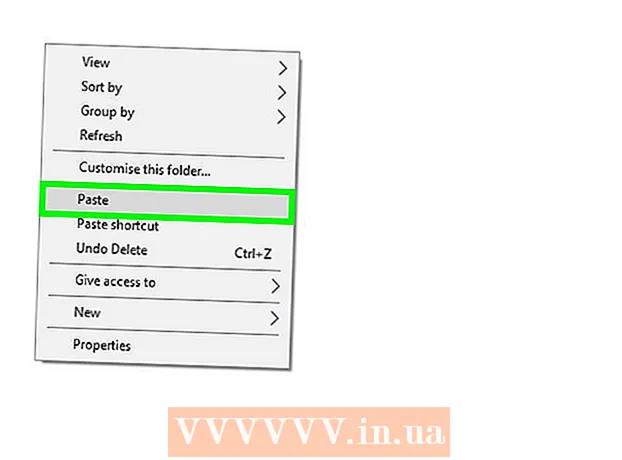
Inhalt
- Schritte
- Methode 1 von 2: Verwenden des UsbFix-Antimalware-Tools
- Methode 2 von 2: Verwenden der Befehlszeile
Wenn Sie ein USB-Laufwerk oder eine SD-Karte an Ihren Computer angeschlossen haben und Verknüpfungen anstelle von Dateien angezeigt werden, ist das Laufwerk höchstwahrscheinlich mit einem Virus infiziert. Keine Sorge – die Dateien sind nirgendwo hin, sie sind nur von einem Virus versteckt. Der Virus kann mit dem kostenlosen UsbFix-Dienstprogramm oder der Befehlszeile entfernt werden. Nachdem Sie Ihr Laufwerk bereinigt haben, führen Sie Ihr Antivirenprogramm aus, um Ihren Computer auf Viren zu scannen.
Schritte
Methode 1 von 2: Verwenden des UsbFix-Antimalware-Tools
 1 Trennen Sie das USB-Laufwerk von Ihrem Computer und starten Sie Ihren Computer neu. Schließen Sie das Laufwerk erst an, wenn Sie ein Dienstprogramm installiert haben, das den Start des Virus verhindert.
1 Trennen Sie das USB-Laufwerk von Ihrem Computer und starten Sie Ihren Computer neu. Schließen Sie das Laufwerk erst an, wenn Sie ein Dienstprogramm installiert haben, das den Start des Virus verhindert.  2 Laden Sie das Dienstprogramm Autorun Exterminator herunter und führen Sie es aus. Es verhindert, dass der Virus automatisch startet, wenn Sie das Laufwerk an Ihren Computer anschließen.
2 Laden Sie das Dienstprogramm Autorun Exterminator herunter und führen Sie es aus. Es verhindert, dass der Virus automatisch startet, wenn Sie das Laufwerk an Ihren Computer anschließen. - Gehen Sie zu https://ccm.net/download/download-11613-autorun-exterminator, klicken Sie auf die grüne Download-Schaltfläche, wählen Sie dann einen Speicherort für die Datei aus und klicken Sie auf Speichern.
- Öffnen Sie den Ordner Downloads (oder einen Ordner Ihrer Wahl).
- Klicken Sie mit der rechten Maustaste auf die Datei AutoRunExterminator-1.8.zip und wählen Sie Alle extrahieren aus dem Menü.
- Klicken Sie auf Auschecken. Ein neuer Ordner mit dem Dienstprogramm Autorun Exterminator wird angezeigt.
- Doppelklicken Sie auf den neuen Ordner "AutoRunExterminator-1.8", um ihn zu öffnen.
- Doppelklicken Sie auf die Datei "AutoRunExterminator.Exe". Wenn Sie dazu aufgefordert werden, klicken Sie auf Ja oder OK, um das Programm auszuführen.
 3 Verbinden Sie Ihr USB-Laufwerk mit Ihrem Computer.
3 Verbinden Sie Ihr USB-Laufwerk mit Ihrem Computer. 4 Laden Sie das kostenlose UsbFix-Dienstprogramm herunter und führen Sie es aus. Es wird den Virus zerstören und Ihre Dateien wiederherstellen.
4 Laden Sie das kostenlose UsbFix-Dienstprogramm herunter und führen Sie es aus. Es wird den Virus zerstören und Ihre Dateien wiederherstellen. - Gehen Sie zu https://www.fosshub.com/UsbFix.html und klicken Sie unter Download auf Windows Installer.
- Wählen Sie den Ordner Downloads aus und klicken Sie auf Speichern.
- Öffnen Sie den Ordner Downloads und doppelklicken Sie auf die Datei, die mit „UsbFix“ beginnt. Möglicherweise müssen Sie auf Ja klicken, um das Dienstprogramm zu starten.
 5 Klicke auf Führen Sie eine Analyse durch (Analysieren). Es ist eine Option am unteren Rand des Fensters.
5 Klicke auf Führen Sie eine Analyse durch (Analysieren). Es ist eine Option am unteren Rand des Fensters.  6 Klicke auf Vollständige Analyse (Vollständige Analyse). Das Dienstprogramm scannt Ihren Computer, einschließlich Ihres USB-Laufwerks, auf Viren. Dies könnte eine Weile dauern.
6 Klicke auf Vollständige Analyse (Vollständige Analyse). Das Dienstprogramm scannt Ihren Computer, einschließlich Ihres USB-Laufwerks, auf Viren. Dies könnte eine Weile dauern.  7 Befolgen Sie die Anweisungen auf dem Bildschirm, um den Virus zu entfernen. Wenn ein Virus gefunden wird, entfernt das Dienstprogramm ihn vom Laufwerk.
7 Befolgen Sie die Anweisungen auf dem Bildschirm, um den Virus zu entfernen. Wenn ein Virus gefunden wird, entfernt das Dienstprogramm ihn vom Laufwerk. - Wenn das Dienstprogramm einen Virus nicht gefunden oder nicht entfernen kann, fahren Sie mit dem nächsten Abschnitt fort.
 8 Trennen Sie Ihr USB-Laufwerk und starten Sie Ihren Computer neu.
8 Trennen Sie Ihr USB-Laufwerk und starten Sie Ihren Computer neu. 9 Überprüfen Sie Ihren Computer auf Viren. Nachdem der Virus von Ihrem Laufwerk entfernt wurde, lesen Sie diesen Artikel, um zu erfahren, wie Sie einen vollständigen Virenscan auf Ihrem Computer durchführen und andere Malware entfernen. Bevor Sie das Laufwerk wieder an Ihren Computer anschließen, müssen Sie sicherstellen, dass Ihr Computer frei von Viren ist.
9 Überprüfen Sie Ihren Computer auf Viren. Nachdem der Virus von Ihrem Laufwerk entfernt wurde, lesen Sie diesen Artikel, um zu erfahren, wie Sie einen vollständigen Virenscan auf Ihrem Computer durchführen und andere Malware entfernen. Bevor Sie das Laufwerk wieder an Ihren Computer anschließen, müssen Sie sicherstellen, dass Ihr Computer frei von Viren ist. - Die Dateien sollten nun auf dem Laufwerk erscheinen. Wenn Sie sie nicht sehen, befinden sie sich im Ordner. Der Ordner ist möglicherweise unbenannt oder der Name ist Ihnen möglicherweise nicht bekannt. Doppelklicken Sie auf jeden Ordner, um den Ordner mit den gewünschten Dateien zu finden.
- Um das Dienstprogramm Autorun Exterminator zu deinstallieren, klicken Sie mit der rechten Maustaste auf seinen Ordner (im Explorer-Fenster) und wählen Sie Deinstallieren aus dem Menü.
Methode 2 von 2: Verwenden der Befehlszeile
 1 Trennen Sie das USB-Laufwerk von Ihrem Computer und starten Sie Ihren Computer neu. Schließen Sie das Laufwerk erst an, wenn Sie ein Dienstprogramm installiert haben, das den Start des Virus verhindert.
1 Trennen Sie das USB-Laufwerk von Ihrem Computer und starten Sie Ihren Computer neu. Schließen Sie das Laufwerk erst an, wenn Sie ein Dienstprogramm installiert haben, das den Start des Virus verhindert.  2 Laden Sie das Dienstprogramm Autorun Exterminator herunter und führen Sie es aus. Es verhindert, dass der Virus automatisch startet, wenn Sie das Laufwerk an Ihren Computer anschließen.
2 Laden Sie das Dienstprogramm Autorun Exterminator herunter und führen Sie es aus. Es verhindert, dass der Virus automatisch startet, wenn Sie das Laufwerk an Ihren Computer anschließen. - Gehen Sie zu https://ccm.net/download/download-11613-autorun-exterminator, klicken Sie auf die grüne Download-Schaltfläche, wählen Sie dann einen Speicherort für die Datei aus und klicken Sie auf Speichern.
- Öffnen Sie den Ordner Downloads (oder einen Ordner Ihrer Wahl).
- Klicken Sie mit der rechten Maustaste auf die Datei AutoRunExterminator-1.8.zip und wählen Sie Alle extrahieren aus dem Menü.
- Klicken Sie auf Auschecken. Ein neuer Ordner mit dem Dienstprogramm Autorun Exterminator wird angezeigt.
- Doppelklicken Sie auf den neuen Ordner "AutoRunExterminator-1.8", um ihn zu öffnen.
- Doppelklicken Sie auf die Datei "AutoRunExterminator.Exe". Wenn Sie dazu aufgefordert werden, klicken Sie auf Ja oder OK, um das Programm auszuführen.
 3 Verbinden Sie Ihr USB-Laufwerk mit Ihrem Computer.
3 Verbinden Sie Ihr USB-Laufwerk mit Ihrem Computer. 4 Finden Sie heraus, mit welchem Buchstaben der USB-Stick beschriftet ist. Überspringen Sie diesen Schritt, wenn Sie den Buchstaben kennen (z. B. "E:").
4 Finden Sie heraus, mit welchem Buchstaben der USB-Stick beschriftet ist. Überspringen Sie diesen Schritt, wenn Sie den Buchstaben kennen (z. B. "E:"). - Klicke auf ⊞ Gewinnen+Eum das Explorer-Fenster zu öffnen.
- Scrollen Sie im linken Bereich nach unten zum Abschnitt Dieser PC oder Computer.
- Suchen Sie nach dem Buchstaben neben dem Namen des USB-Laufwerks.
 5 Öffnen Sie als Administrator eine Eingabeaufforderung. Dieser Vorgang hängt von der Windows-Version ab:
5 Öffnen Sie als Administrator eine Eingabeaufforderung. Dieser Vorgang hängt von der Windows-Version ab: - Windows 10/8 - Klick ⊞ Gewinnen+x, um das Hauptbenutzermenü zu öffnen (oder klicken Sie mit der rechten Maustaste auf das Startmenü), und klicken Sie dann auf Eingabeaufforderung (Admin) oder Windows PowerShell (Admin). Klicken Sie auf Ja, wenn Sie dazu aufgefordert werden.
- Windows 7 und älter - klicken Sie auf ⊞ Gewinnen+R, um das Fenster Ausführen zu öffnen, und geben Sie dann ein cmd... Klicke auf Strg+⇧ Umschalten+↵ Betreten, um eine Eingabeaufforderung als Administrator zu öffnen, und geben Sie dann Ihr Kennwort ein (oder bestätigen Sie Ihre Aktionen).
 6 Eintreten BUCHSTABE: und drücke ↵ Betreten... Anstatt BUCHSTABE ersetzen Sie den Buchstaben für Ihr USB-Laufwerk.
6 Eintreten BUCHSTABE: und drücke ↵ Betreten... Anstatt BUCHSTABE ersetzen Sie den Buchstaben für Ihr USB-Laufwerk.  7 Eintreten del * lnk und drücke ↵ Betreten. Dieser Befehl entfernt Verknüpfungen vom Laufwerk.
7 Eintreten del * lnk und drücke ↵ Betreten. Dieser Befehl entfernt Verknüpfungen vom Laufwerk.  8 Eintreten attrib -h -r -s / s / d BUCHSTABE:*.* und drücke ↵ Betreten... Anstatt BUCHSTABE ersetzen Sie den Buchstaben für Ihr USB-Laufwerk. Dieser Befehl zeigt Dateien an, entfernt alle schreibgeschützten Attribute und entfernt Verknüpfungen. Wenn der Befehl abgeschlossen ist, können die Dateien wieder verwendet werden.
8 Eintreten attrib -h -r -s / s / d BUCHSTABE:*.* und drücke ↵ Betreten... Anstatt BUCHSTABE ersetzen Sie den Buchstaben für Ihr USB-Laufwerk. Dieser Befehl zeigt Dateien an, entfernt alle schreibgeschützten Attribute und entfernt Verknüpfungen. Wenn der Befehl abgeschlossen ist, können die Dateien wieder verwendet werden. - Wenn das Laufwerk beispielsweise mit "E" gekennzeichnet ist, geben Sie . ein attrib -h -r -s / s / d E: *. * und drücke ↵ Betreten.

- Wenn das Laufwerk beispielsweise mit "E" gekennzeichnet ist, geben Sie . ein attrib -h -r -s / s / d E: *. * und drücke ↵ Betreten.
 9 Trennen Sie Ihr USB-Laufwerk und starten Sie Ihren Computer neu. Überprüfen Sie nun Ihren Computer auf Malware und entfernen Sie sie, um eine erneute Infektion Ihres Laufwerks zu vermeiden.
9 Trennen Sie Ihr USB-Laufwerk und starten Sie Ihren Computer neu. Überprüfen Sie nun Ihren Computer auf Malware und entfernen Sie sie, um eine erneute Infektion Ihres Laufwerks zu vermeiden.  10 Überprüfen Sie Ihren Computer auf Viren. Wenn Ihr Computer nicht über ein Antivirenprogramm verfügt, lesen Sie diesen Artikel, um zu erfahren, wie Sie Ihren Computer mit dem integrierten Windows-Antivirenprogramm scannen. Wenn Ihr Antivirus Malware findet, befolgen Sie die Anweisungen auf dem Bildschirm, um sie zu entfernen.
10 Überprüfen Sie Ihren Computer auf Viren. Wenn Ihr Computer nicht über ein Antivirenprogramm verfügt, lesen Sie diesen Artikel, um zu erfahren, wie Sie Ihren Computer mit dem integrierten Windows-Antivirenprogramm scannen. Wenn Ihr Antivirus Malware findet, befolgen Sie die Anweisungen auf dem Bildschirm, um sie zu entfernen.  11 Starten Sie Ihren Computer neu und schließen Sie Ihr USB-Laufwerk an. Jetzt empfehlen wir, das Laufwerk zu formatieren (nur für den Fall).
11 Starten Sie Ihren Computer neu und schließen Sie Ihr USB-Laufwerk an. Jetzt empfehlen wir, das Laufwerk zu formatieren (nur für den Fall). - Beim Neustart des Computers wird das Dienstprogramm AutoRun Exterminator nicht automatisch gestartet. Um dieses Dienstprogramm zu deinstallieren, klicken Sie mit der rechten Maustaste auf seinen Ordner (im Explorer-Fenster) und wählen Sie "Löschen" aus dem Menü.
 12 Kehren Sie zum Explorer-Fenster zurück und doppelklicken Sie auf das USB-Laufwerk. Wenn Sie das Explorer-Fenster geschlossen haben, klicken Sie auf ⊞ Gewinnen+Eum es zu öffnen. Das angeschlossene USB-Laufwerk befindet sich im linken Bereich unter Dieser PC oder Computer. Im sich öffnenden Laufwerksfenster finden Sie Ihre Dateien.
12 Kehren Sie zum Explorer-Fenster zurück und doppelklicken Sie auf das USB-Laufwerk. Wenn Sie das Explorer-Fenster geschlossen haben, klicken Sie auf ⊞ Gewinnen+Eum es zu öffnen. Das angeschlossene USB-Laufwerk befindet sich im linken Bereich unter Dieser PC oder Computer. Im sich öffnenden Laufwerksfenster finden Sie Ihre Dateien. - Wenn Sie die Dateien nicht sehen, befinden sie sich im Ordner.Der Ordner ist möglicherweise unbenannt oder der Name ist Ihnen möglicherweise nicht bekannt. Doppelklicken Sie auf jeden Ordner, um den Ordner mit den gewünschten Dateien zu finden.
 13 Kopieren Sie die wiederhergestellten Dateien an einen sicheren Ort auf Ihrem Computer. Tun Sie dies, um zu vermeiden, dass sie beim Formatieren des Laufwerks verloren gehen.
13 Kopieren Sie die wiederhergestellten Dateien an einen sicheren Ort auf Ihrem Computer. Tun Sie dies, um zu vermeiden, dass sie beim Formatieren des Laufwerks verloren gehen. - Erstellen Sie beispielsweise einen Ordner auf Ihrem Desktop (klicken Sie mit der rechten Maustaste auf den Desktop, wählen Sie Neu > Ordner aus dem Menü, benennen Sie den Ordner und klicken Sie dann auf ↵ Betreten) und ziehen Sie die Dateien in diesen Ordner. Formatieren Sie das Laufwerk erst, wenn alle Dateien in einen Ordner auf Ihrem Computer kopiert wurden.
 14 Klicken Sie mit der rechten Maustaste auf den Laufwerksbuchstaben im Explorer-Fenster. Sie finden es unter "Dieser PC" bzw. "Computer". Ein Menü wird geöffnet.
14 Klicken Sie mit der rechten Maustaste auf den Laufwerksbuchstaben im Explorer-Fenster. Sie finden es unter "Dieser PC" bzw. "Computer". Ein Menü wird geöffnet.  15 Klicke auf Format. Das Fenster "Formatieren" wird geöffnet.
15 Klicke auf Format. Das Fenster "Formatieren" wird geöffnet.  16 Deaktivieren Sie "Schnellformatierung" und klicken Sie auf Start. Beim Formatieren werden alle Daten vom Laufwerk gelöscht, einschließlich aller Überreste des Virus. Dieser Vorgang kann je nach Geschwindigkeit Ihres Computers einige Zeit in Anspruch nehmen.
16 Deaktivieren Sie "Schnellformatierung" und klicken Sie auf Start. Beim Formatieren werden alle Daten vom Laufwerk gelöscht, einschließlich aller Überreste des Virus. Dieser Vorgang kann je nach Geschwindigkeit Ihres Computers einige Zeit in Anspruch nehmen.  17 Kopieren Sie die Dateien zurück auf den USB-Stick, wenn der Formatierungsvorgang abgeschlossen ist.
17 Kopieren Sie die Dateien zurück auf den USB-Stick, wenn der Formatierungsvorgang abgeschlossen ist.